
Makna teknologi DEP adalah bahawa Windows berdasarkan sokongan perkakasan NX (tidak dilaksanakan, untuk pemproses AMD) atau XD (melaksanakan dilumpuhkan, untuk pemproses Intel) menghalang pelaksanaan kod boleh laku dari kawasan-kawasan memori yang dilabel sebagai tidak ditulis. Sekiranya lebih mudah: menghalang salah satu vektor serangan malware.
Walau bagaimanapun, untuk beberapa perisian, fungsi pencegahan data yang dibolehkan boleh menyebabkan ralat apabila bermula - ia juga dijumpai untuk program aplikasi, dan untuk permainan. Lihat ralat "Arahan untuk alamat yang diminta untuk memori di alamat. Memori tidak boleh dibaca atau ditulis »juga boleh mempunyai DEP mereka sendiri.
Lumpuhkan DEP untuk Windows 7 dan Windows 8.1 (untuk keseluruhan sistem)
Kaedah pertama membolehkan anda melumpuhkan DEP untuk semua program dan perkhidmatan Windows. Untuk melakukan ini, buka arahan arahan bagi pihak Pentadbir - dalam Windows 8 dan 8.1 Ia boleh dilakukan menggunakan menu yang dibuka dengan klik kanan butang "Mula", di Windows 7 anda boleh mencari baris arahan dalam standard Program, klik pada butang kanan tetikus dan pilih "Run dari pentadbir."
Dalam arahan arahan, masukkan bcdedit.exe / set {arus} nx alwaysoff dan tekan enter. Selepas itu, mulakan semula komputer anda: Kali berikutnya anda masukkan sistem DEP ini akan diputuskan.

Dengan cara ini, jika anda mahu, menggunakan BcdEdit, anda boleh membuat kemasukan berasingan dengan DEP yang diputuskan dalam muat turun dan pilih sistem dan menggunakannya apabila diperlukan.
Nota: Untuk membolehkan DEP pada masa akan datang, gunakan arahan yang sama dengan atribut AlwaySon dan bukannya selalu.
Dua cara untuk melumpuhkan DEP untuk program individu
Lebih munasabah mungkin melumpuhkan pencegahan pelaksanaan data untuk program individu yang menyebabkan kesilapan DEP. Anda boleh melakukan ini dalam dua cara - melalui perubahan dalam parameter tambahan sistem dalam panel kawalan atau menggunakan editor pendaftaran.
Dalam kes pertama, pergi ke panel kawalan - sistem (anda juga boleh mengklik pada ikon "Komputer Saya" dengan klik kanan dan pilih "Properties"). Pilih "Pilihan Sistem Lanjutan" dalam senarai di sebelah kanan, kemudian pada tab Pilihan, klik butang "Parameter" dalam bahagian "Kelajuan".
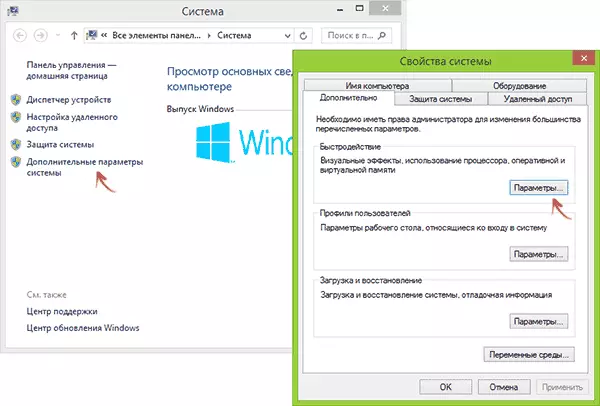
Buka tab "Dayakan Pencegahan Data", periksa "Dayakan DEP untuk semua program dan perkhidmatan yang dipilih di bawah" dan gunakan butang "Tambah" yang ditentukan di bawah "dan menggunakan butang" Tambah "menentukan laluan ke program yang boleh dieksekusi yang anda ingin lumpuhkan DEP. Selepas itu, ia juga wajar untuk memulakan semula komputer.

Lumpuhkan DEP untuk program dalam editor pendaftaran
Pada dasarnya, perkara yang sama yang baru saja digambarkan menggunakan unsur-unsur panel kawalan, boleh dibuat melalui editor pendaftaran. Untuk memulakannya, tekan kekunci Windows + R pada papan kekunci dan masukkan regedit kemudian tekan Enter atau OK.
Dalam editor pendaftaran, pergi ke bahagian (Folder di sebelah kiri, jika tidak ada bahagian lapisan, buatnya) HKEY_LOCAL_MACHINE \ SOFTWARE \ Microsoft \ Windows NT \ CurrentVersion \ AppCompatFlags \ Lapisan
Dan bagi setiap program yang mana DEP diputuskan, buat parameter rentetan, nama yang sepadan dengan laluan ke fail yang boleh dieksekusi program ini, dan nilai itu disablenxshowui (lihat contoh dalam tangkapan skrin).

Nah, akhirnya, putuskan sambungan atau melumpuhkan DEP dan betapa berbahaya itu? Dalam kebanyakan kes, jika program yang anda lakukan ia dimuatkan dari sumber rasmi yang boleh dipercayai, ia agak selamat. Dalam situasi lain - anda melakukannya dengan risiko anda sendiri, walaupun ia tidak terlalu penting.
